win10怎么把图标放在任务栏|win10把图标放在任务栏的方法
发布时间:2018-04-06 15:30:04 浏览数: 小编:jiwei
有不少用户希望将自己使用频率高的应用程序图标放置在任务栏,以便自己可以快速找到并打开程序。那么win10要如何将图标放在任务栏上呢?具体操作方法如下
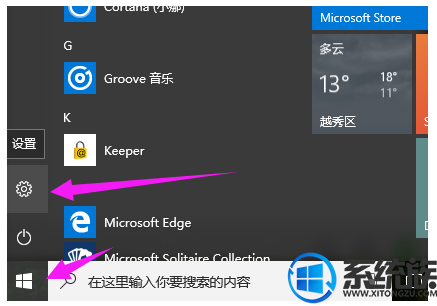
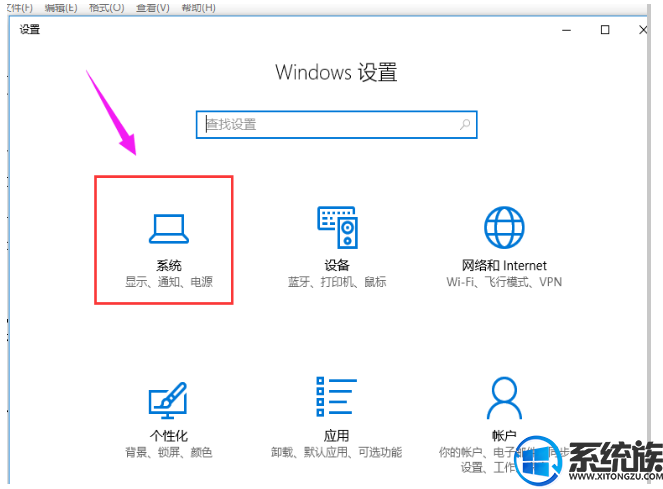
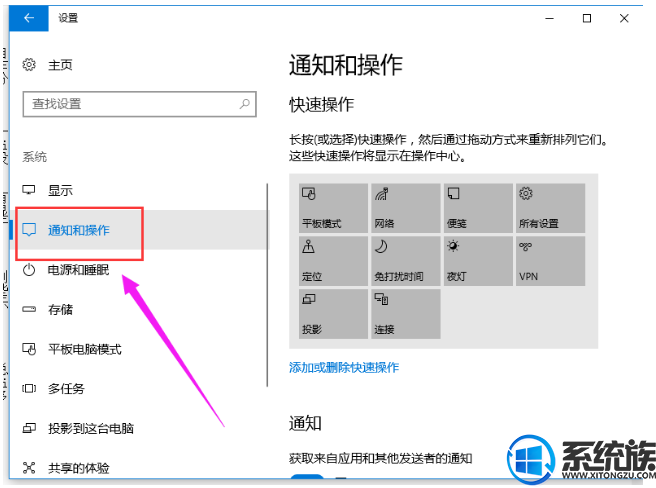
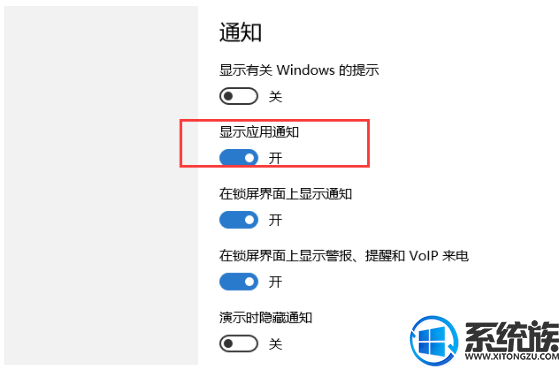

在开始菜单中找到“设置”;
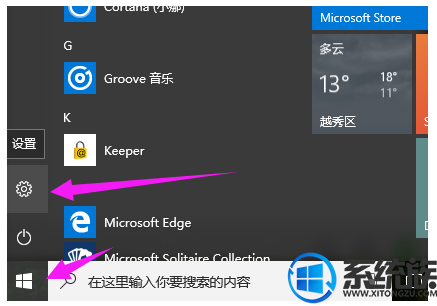
进入设置页面,并找到系统。
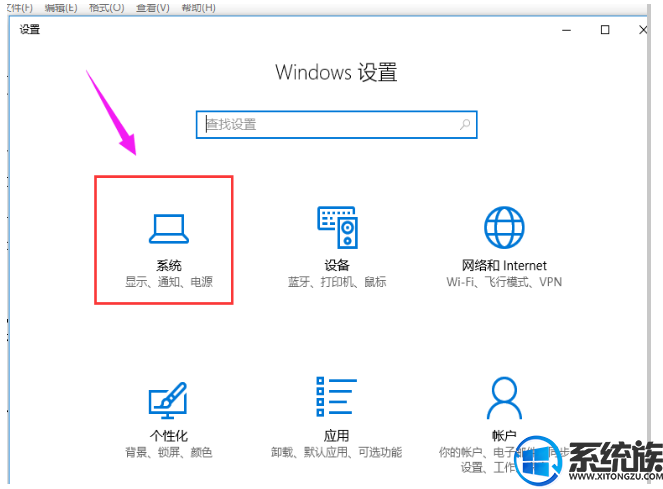
点击“系统”进入显示设置页面,点击左边菜单“通知和操作”。
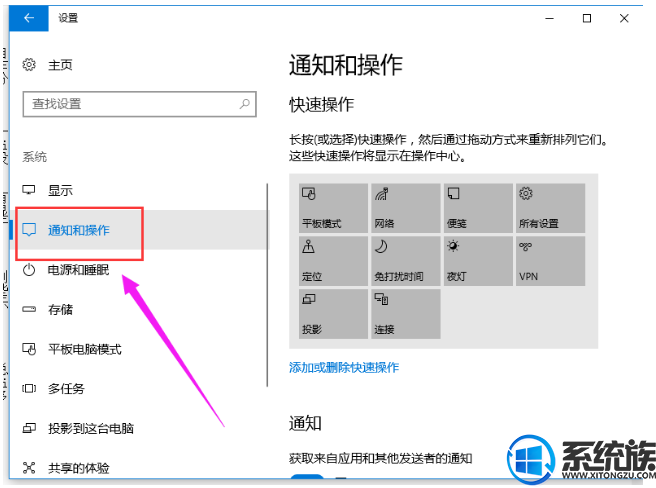
查看通知项中“显示应用通知是否开启。”如果未开启,则我们点击开启。
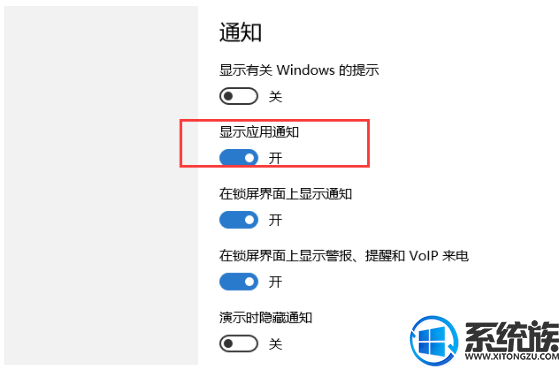
如果需要具体到开启哪些通知,就在需要操作中设置。找到“快速操作”,选择“选择任务栏上显示哪些图标”;

打开“选择在任务栏上显示哪些图标”在其中选择哪些图标开和关,就可以设置了。


以上就是win10把图标放在任务栏的方法了,是不是很实用,大家都学起来吧。



















